Types de fichiers
Haiku ne se base pas comme Windows sur les 3 lettres de l'extension du nom du fichier pour déterminer son type (par example .txt, .jpg, .mp3). Cette méthode de secours n'est utilisé qu'en dernier ressort. Haiku utilise un type MIME comme c'est l'usage sur Internet.
 Définir le type d'un fichier
Définir le type d'un fichier
Vous pouvez changer le type d'un fichier spécifique, son icône et l'application associée. Sélectionnez le fichier et invoquez le menu contextuel à l'aide d'un clic droit.
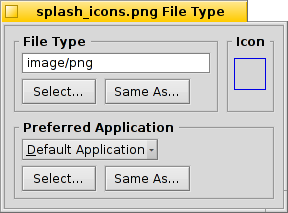
 Le type du fichier
Le type du fichier
Ce qui précède est un fichier PNG qui a pour chaîne MIME image/png. Disons que vous savez que ce n'est pas un PNG mais un GIF. Vous pouvez modifier le type en entrant la chaîne MIME correcte à la main, ou en utilisant l'un des deux boutons sous la zone de texte :
| affiche la liste hiérarchique des types de fichiers dans lesquels vous pouvez naviguez jusqu'à image | GIF Image. | ||
| Ouvre une boite de dialogue fichier dans laquelle vous pouvez choisir n'importe quel fichier du type que vous rechercher. |
 L'application préférée
L'application préférée
Cette liste déroulante affiche toutes les applications qui peuvent gérer ce type de fichier. De là, vous pouvez choisir le programme qui doit ouvrir ce fichiers quand on double-clique dessus. Vous pouvez, par exemple, changer l'application préférée d'un fichier HTML pour remplacer le navigateur par un éditeur de texte pendant que vous travaillez dessus. Seul ce fichier s'ouvrira dans votre éditeur de texte. Tout les autres fichier HTML continueront à s'ouvrir dans le navigateur.
L’application par défaut () est celle qui est utilisée globalement pour ce type de fichier. Si vous ne trouvez pas le programme que vous voulez dans le menu déroulant, vous pouvez utiliser les boutons (Sélectionner) et (Identique à) qui fonctionnent de manière similaire à ce qui est décrit ci-dessus dans la section « Le type du fichier ».
 L'icône
L'icône
Au cas où vous demanderiez pourquoi la boîte d’icône en haut à droite est vide : Les icônes proviennent normalement de l’icône par défaut du système pour ce type de fichier. Vous pouvez ouvrir l’extension Filetype Add-On sur un fichier possédant une icône et la glisser-déposer sur la boîte d’icône de votre fichier. Vous pouvez également double-cliquer sur l’icône et l’éditer. Pour plus d’informations sur les icônes et l’édition, voyez le sujet Icon-O-Matic.
 Paramètres spécifiques aux applications
Paramètres spécifiques aux applications
Si vous appelez l'extension Filetype Add-On sur un fichier exécutable (ici : StyledEdit), vous obtiendrez une boîte de dialogue différentes :
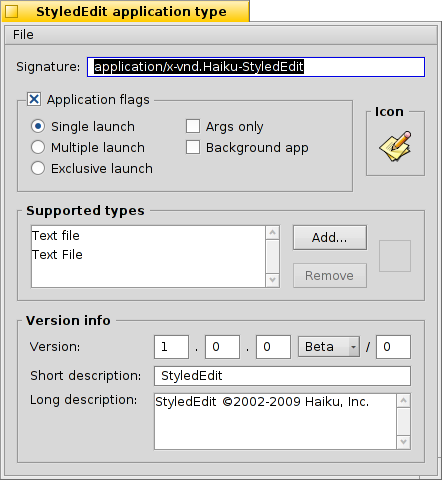
En haut, plutôt qu'une chaîne MIME normalisée, vous verrez la signature unique de l'application. Elle permettra au système de retrouver l'endroit où le programme est installé.
En dessous, vous trouverez plusieurs fanions qui contrôlent le comportement des applications :
| Une seule instance de l'application peut être exécutée par fichier exécutable. Néanmoins, si vous avez deux copies de cette application, elles peuvent fonctionner côte à côte. | ||
| Plusieurs instances de l'application peuvent s'exécuter simultanément. | ||
| Il n'est autorisé qu'une seule instance avec cette signature d'application à la fois. | ||
| Indique que l'application ne répond pas aux messages. | ||
| L'application n'apparaitra pas dans Twitcher ou dans la liste des applications en cours de la Deskbar. |
Puis vous trouvez la liste des types de fichiers pris en charge. Vous pouvez ajouter (et supprimer) des types de fichier si vous pensez que l'application peut les manipuler. En conséquence, l'application apparaîtra dans le menu pour les applications privilégiées, ou dans le menu contextuel du Tracker quand vous faites un clic-droit sur un fichier de ce type.
Au bas, vous trouverez la version et le copyright. Comme la signature de l'application, ils sont remplis par l'auteur de l'Application et ne devraient pas être modifiés.
 Réglages généraux avec les préférences des types de fichiers
Réglages généraux avec les préférences des types de fichiers
Le panneau de réglage FileTypes ne traite pas les fichiers individuellement, mais les paramètres globaux des types de fichiers. Vous pouvez modifier les icônes par défaut, les applications préférées, ou ajouter, modifier ou supprimer les attributs pour un type de fichier entier. Vous pouvez même créer votre propre type de fichier à partir de zéro.
Tous les types de fichiers et leurs configurations sont conservés dans /boot/home/config/settings/mime_db/. Avant de commencer vos expérimentations, il peut être prudent de faire une sauvegarde de ce dossier...
Pour en savoir plus sur les préférences des Types de fichiers référez-vous à l'atelier : Types de fichiers, Attributs, Index et Requêtes.